Việc email không cập nhật trên iPhone là một vấn đề phổ biến có thể gây gián đoạn đáng kể công việc và liên lạc cá nhân của bạn. Khi ứng dụng Mail trên iPhone ngừng đồng bộ thư mới, bạn có thể bỏ lỡ những thông tin quan trọng, từ email công việc khẩn cấp đến các thông báo cá nhân. Có nhiều nguyên nhân dẫn đến tình trạng này, bao gồm các cài đặt hệ thống không tương thích, sự cố phần mềm tạm thời, hoặc thậm chí là các vấn đề liên quan đến kết nối mạng hoặc giao thức email.
Với vai trò là một chuyên gia công nghệ từ thuthuatmienphi.net, chúng tôi sẽ hướng dẫn bạn từng bước chi tiết để chẩn đoán và khắc phục lỗi iPhone không cập nhật email, giúp bạn nhanh chóng nhận lại được các thư quan trọng và đảm bảo trải nghiệm sử dụng liền mạch. Hãy cùng đi sâu vào các giải pháp hiệu quả dưới đây để đưa ứng dụng Mail trên iPhone của bạn trở lại hoạt động bình thường.
1. Làm Mới Thủ Công Ứng Dụng Mail
Trước khi đi sâu vào các giải pháp phức tạp hơn, hãy thử phương pháp đơn giản nhất: làm mới thủ công ứng dụng Mail. Đây là cách nhanh chóng để buộc ứng dụng kết nối lại với máy chủ email và tải về thư mới.
Để thực hiện, bạn chỉ cần mở ứng dụng Mail, vào hộp thư đến (Inbox) của bất kỳ tài khoản nào, sau đó kéo ngón tay từ trên xuống dưới màn hình và giữ cho đến khi thấy biểu tượng vòng xoay (spinning wheel) xuất hiện. Thả tay ra và ứng dụng sẽ tự động làm mới. Bạn có thể kiểm tra dòng chữ ở cuối màn hình để xác nhận việc cập nhật đã thành công, ví dụ như “Đã cập nhật ngay”.
2. Bật/Tắt Chế Độ Máy Bay
Vấn đề kết nối mạng thường là nguyên nhân hàng đầu khiến email trên iPhone không cập nhật. Việc bật rồi tắt Chế độ Máy bay (Airplane Mode) có thể giúp làm mới kết nối mạng của thiết bị.
Bạn có thể thực hiện thao tác này bằng cách:
- Qua Cài đặt: Mở ứng dụng Cài đặt (Settings) trên iPhone của bạn, sau đó bật công tắc bên cạnh Chế độ Máy bay (Airplane Mode).
- Qua Trung tâm điều khiển (Control Center): Vuốt xuống từ góc trên bên phải màn hình (đối với iPhone X trở lên) hoặc vuốt lên từ cạnh dưới (đối với iPhone SE, iPhone 8 trở xuống) để mở Trung tâm điều khiển, sau đó chạm vào biểu tượng máy bay để bật/tắt.
Sau khi bật Chế độ Máy bay, đợi khoảng 10 giây, sau đó tắt đi. Tiếp theo, mở lại ứng dụng Mail để kiểm tra xem email đã được cập nhật chưa. Nếu chưa, hãy thử làm mới thủ công như hướng dẫn ở mục 1.
3. Đặt Lại Cài Đặt Mạng
Nếu vấn đề vẫn tiếp diễn, có thể có một số cài đặt mạng ngầm bị lỗi hoặc xung đột. Đặt lại cài đặt mạng trên iPhone có thể khắc phục các sự cố kết nối tiềm ẩn mà không làm mất dữ liệu cá nhân của bạn. Thao tác này sẽ xóa tất cả cài đặt Wi-Fi đã lưu, mật khẩu, cài đặt di động và các cấu hình VPN/APN đã sử dụng trước đó.
Để đặt lại cài đặt mạng:
- Truy cập Cài đặt (Settings) > Cài đặt chung (General).
- Cuộn xuống và chọn Chuyển hoặc Đặt lại iPhone (Transfer or Reset iPhone).
- Chọn Đặt lại (Reset).
- Chọn Đặt lại Cài đặt Mạng (Reset Network Settings). Bạn sẽ cần nhập mật khẩu iPhone (nếu có) để xác nhận.
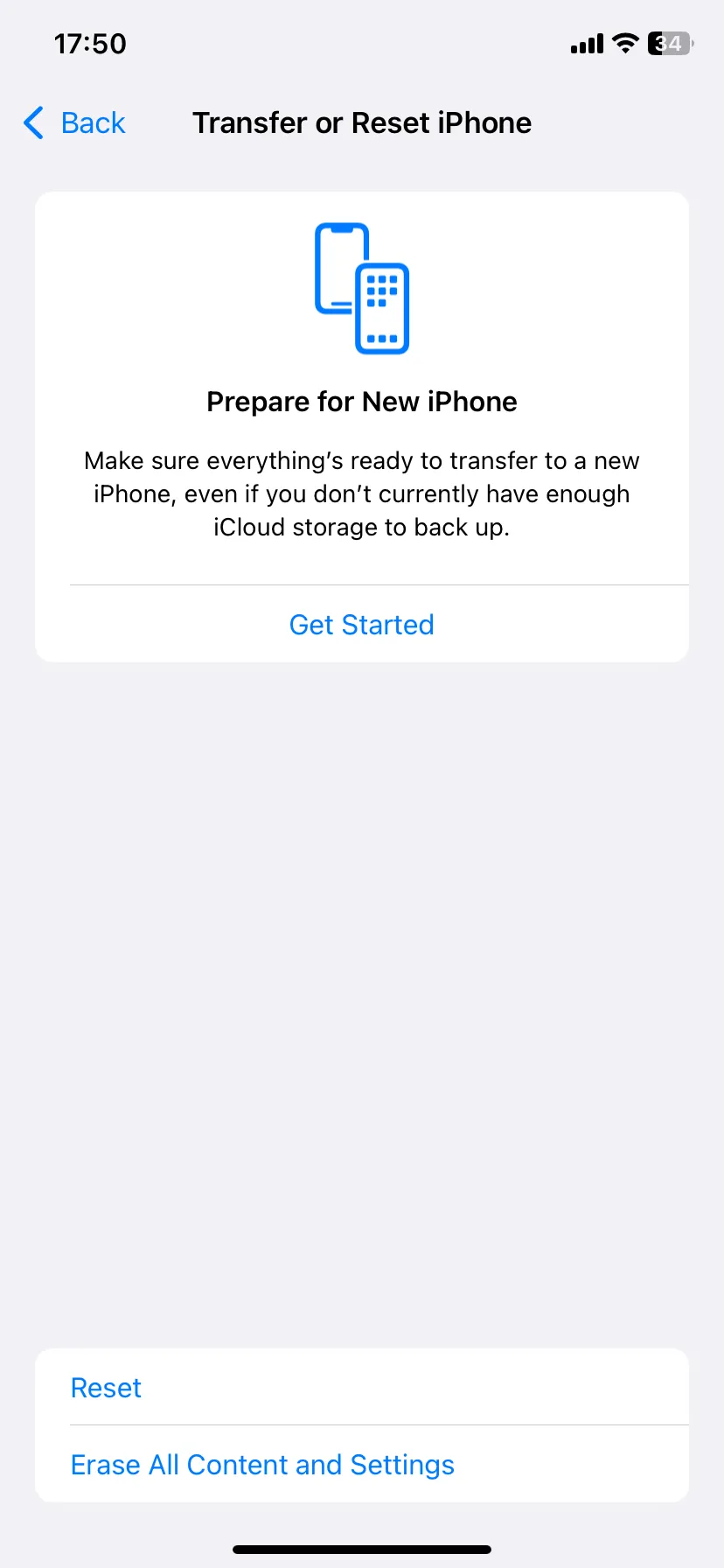 Trang chuyển hoặc đặt lại iPhone để đặt lại cài đặt mạng
Trang chuyển hoặc đặt lại iPhone để đặt lại cài đặt mạng
Sau khi hoàn tất quá trình đặt lại, bạn sẽ cần kết nối lại thủ công với các mạng Wi-Fi của mình. Tiếp theo, hãy buộc đóng ứng dụng Mail và mở lại để xem vấn đề đã được giải quyết chưa.
4. Kiểm Tra Cài Đặt Đồng Bộ Email
Nếu email vẫn không cập nhật, vấn đề có thể nằm ở cài đặt đồng bộ bên trong ứng dụng Mail. iPhone thường sử dụng cơ chế “Push” hoặc “Fetch” để nhận email. Chế độ “Push” cho phép máy chủ email “đẩy” thư mới đến iPhone ngay lập tức khi chúng đến, trong khi “Fetch” yêu cầu iPhone định kỳ “truy xuất” thư từ máy chủ.
Để kiểm tra và điều chỉnh cài đặt này:
- Vào Cài đặt (Settings) > Mail (hoặc tìm Mail trong phần Ứng dụng).
- Chọn Tài khoản (Accounts) > Tải dữ liệu mới (Fetch New Data).
- Tại đây, hãy bật tùy chọn Push (nếu có).
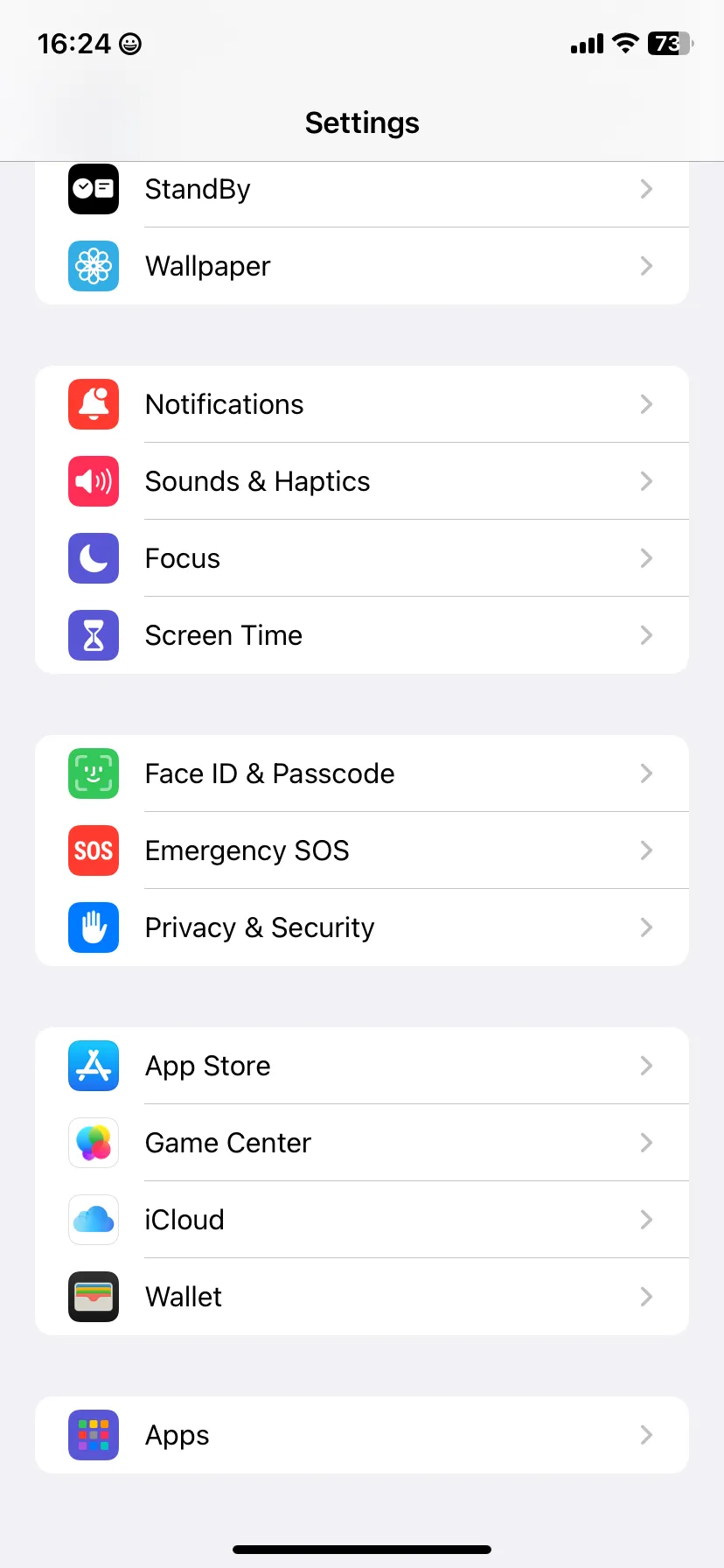 Tùy chọn ứng dụng trong Cài đặt iPhone
Tùy chọn ứng dụng trong Cài đặt iPhone
Nếu bạn chỉ gặp sự cố với một hộp thư cụ thể, hãy chạm vào tài khoản đó từ danh sách Tài khoản và chọn Push từ menu trên trang tiếp theo. Đối với các tài khoản không cung cấp tùy chọn Push (như Gmail), hãy chọn Fetch.
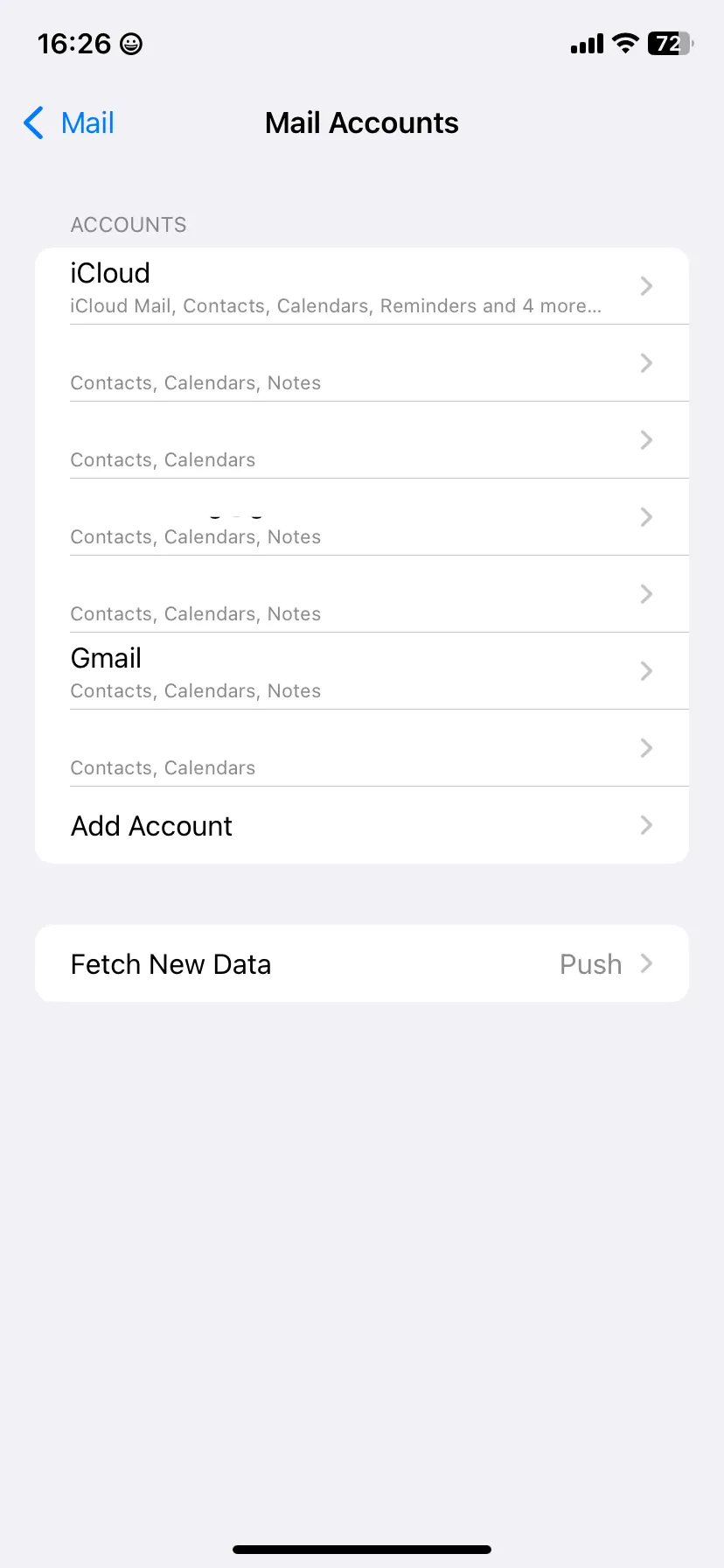 Trang cài đặt tài khoản Mail trên iOS
Trang cài đặt tài khoản Mail trên iOS
Tiếp theo, hãy chọn tần suất cập nhật từ mục Lịch trình tải về (Fetch Schedule) bên dưới trang Tải dữ liệu mới. Bạn nên đặt nó ở khoảng thời gian cập nhật nhanh nhất có thể – Mỗi 15 phút (Every 15 Minutes). Nếu muốn cập nhật email nhanh hơn nữa, bạn có thể thực hiện làm mới thủ công ứng dụng Mail.
5. Gỡ Bỏ Và Cài Đặt Lại Ứng Dụng Mail
Việc gỡ bỏ và cài đặt lại ứng dụng Mail là một phương pháp hiệu quả để đặt lại mọi cài đặt có thể đã bị thay đổi hoặc lỗi, đồng thời khắc phục các sự cố trong ứng dụng. Quá trình này sẽ khôi phục ứng dụng về trạng thái mặc định.
Để gỡ bỏ ứng dụng Mail:
- Vào Cài đặt (Settings) > Cài đặt chung (General).
- Chọn Dung lượng iPhone (iPhone Storage).
- Cuộn xuống, tìm và chạm vào Mail.
- Chọn Xóa Ứng dụng (Delete App) và xác nhận lại bằng cách chọn Xóa Ứng dụng.
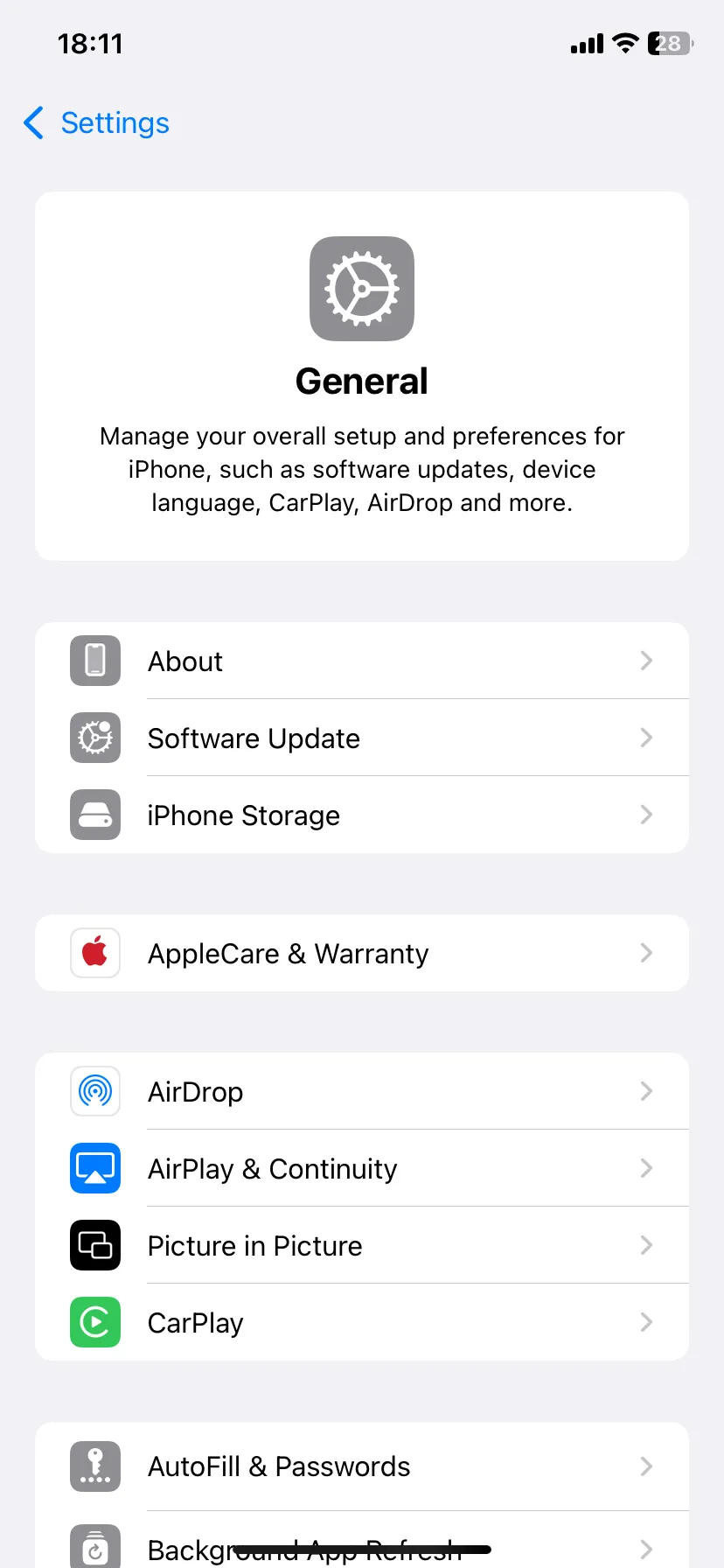 Trang cài đặt chung của iPhone trong ứng dụng Cài đặt
Trang cài đặt chung của iPhone trong ứng dụng Cài đặt
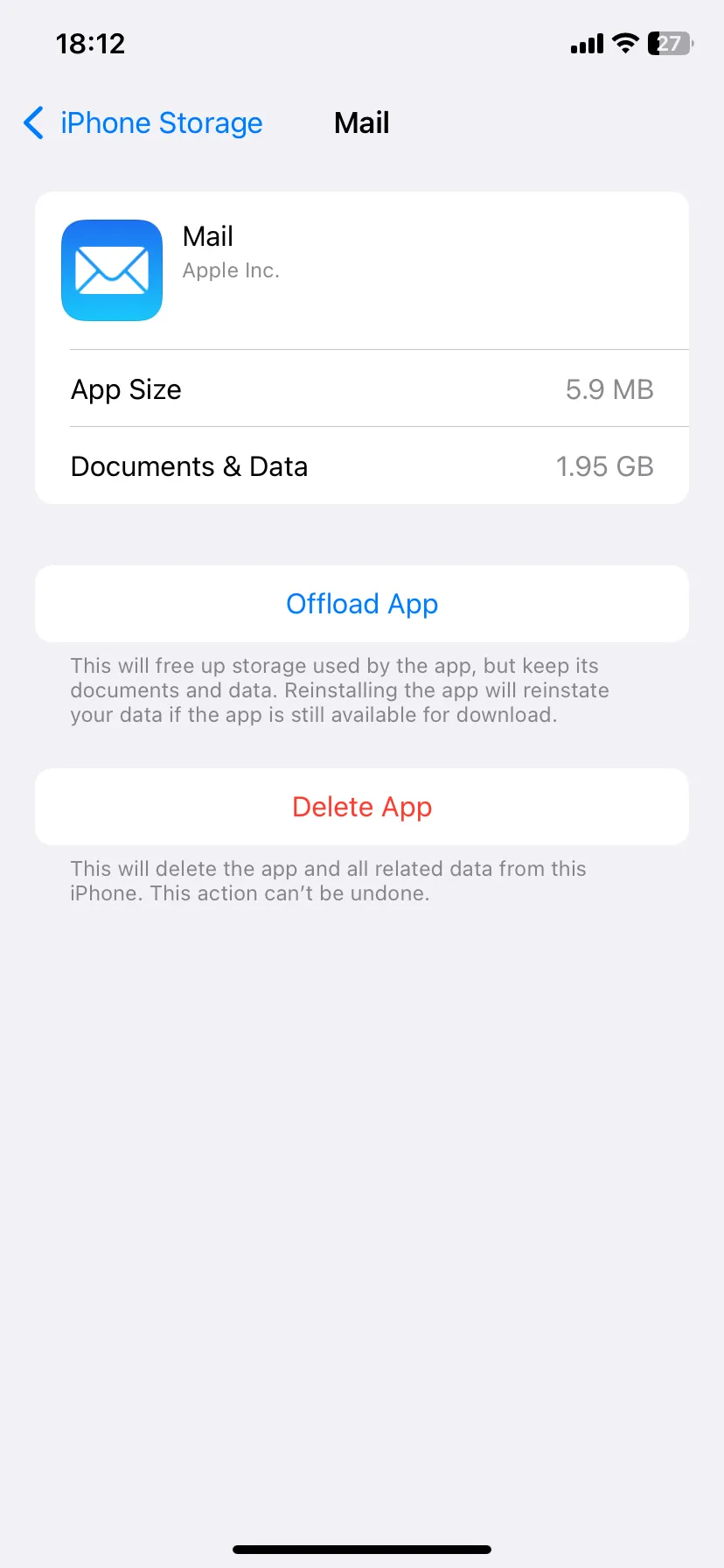 Trang quản lý dung lượng ứng dụng Mail trên iPhone
Trang quản lý dung lượng ứng dụng Mail trên iPhone
Sau đó, bạn hãy vào App Store, tìm kiếm “Mail” và cài đặt lại ứng dụng. Mở ứng dụng và đăng nhập bằng địa chỉ email của bạn. Nếu bạn có nhiều tài khoản, có thể thêm chúng trong Cài đặt > Mail > Tài khoản > Thêm tài khoản.
6. Xóa Và Thêm Lại Tài Khoản Email
Nếu chỉ một tài khoản email cụ thể không cập nhật, hoặc các phương pháp trên không hiệu quả, việc xóa và thêm lại tài khoản email đó có thể khắc phục các sự cố do cấu hình lỗi hoặc bị hỏng.
Để thực hiện:
- Truy cập Cài đặt (Settings) > Mail.
- Chọn Tài khoản (Accounts).
- Chọn tài khoản email đang gặp sự cố.
- Chạm vào Xóa Tài khoản (Delete Account).
- Xác nhận hành động của bạn bằng cách chọn Xóa khỏi iPhone của tôi (Delete from My iPhone).
- Sau khi tài khoản đã bị xóa, quay lại trang Tài khoản và chạm vào Thêm tài khoản (Add Account) để thêm lại tài khoản email của bạn.
Sau khi đăng nhập và các email cũ hiển thị, hãy thực hiện làm mới thủ công ứng dụng Mail để tải các email mới.
7. Kiểm Tra Cài Đặt Thông Báo
Nếu bạn nhận được email nhưng không hề nhận được thông báo khi có thư mới, vấn đề có thể nằm ở cài đặt thông báo của ứng dụng Mail.
Để kiểm tra cài đặt thông báo:
- Mở ứng dụng Cài đặt (Settings).
- Chọn Thông báo (Notifications).
- Cuộn xuống và tìm Mail.
- Đảm bảo rằng tùy chọn Cho phép thông báo (Allow Notifications) đã được bật.
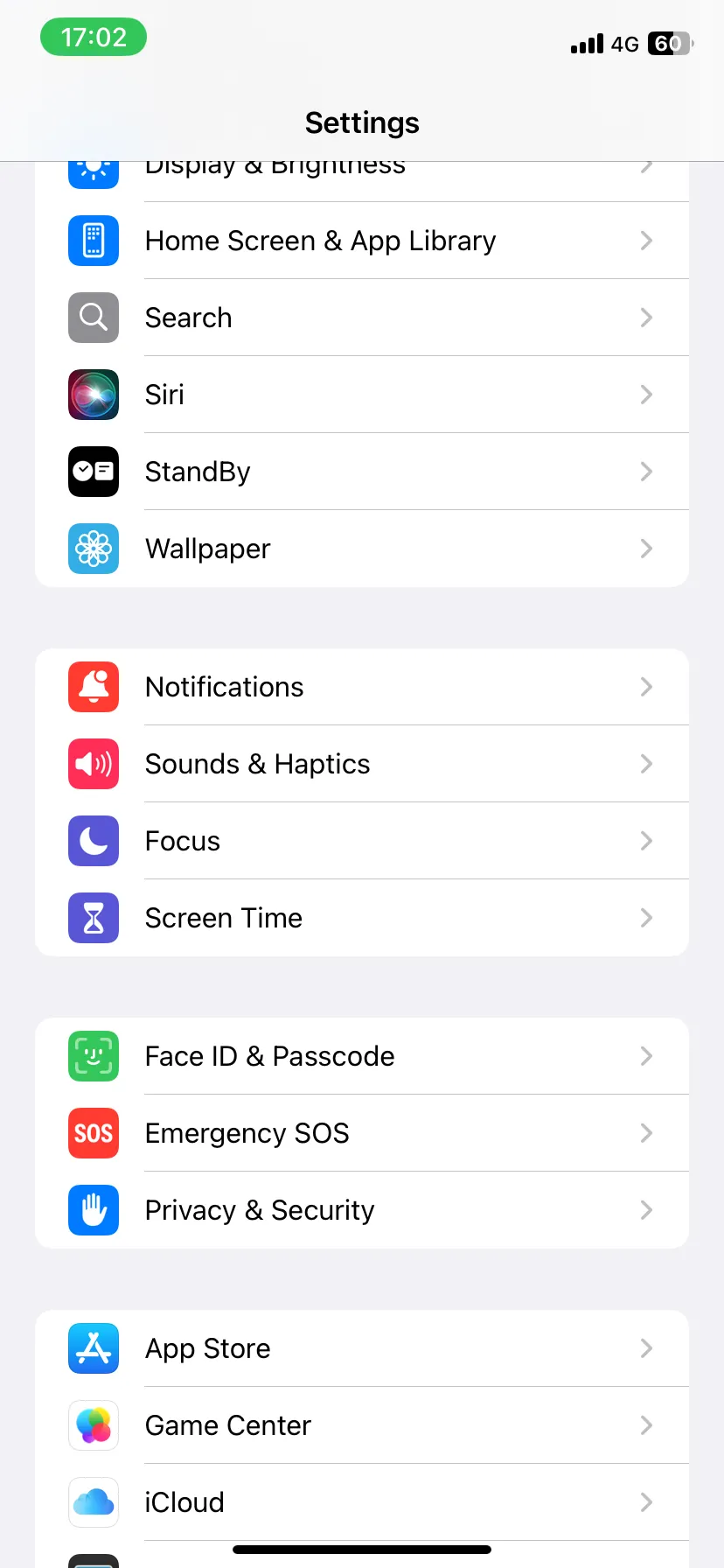 Ứng dụng cài đặt iPhone với tùy chọn Thông báo ở trung tâm
Ứng dụng cài đặt iPhone với tùy chọn Thông báo ở trung tâm
Kiểm tra các kiểu cảnh báo (Alerts), Âm thanh (Sounds) và Huy hiệu (Badges) để đảm bảo chúng được thiết lập theo ý muốn của bạn. Quan trọng hơn, hãy chạm vào Tùy chỉnh thông báo (Customize Notifications) ở cuối trang để kiểm tra cài đặt thông báo cho từng tài khoản email riêng biệt.
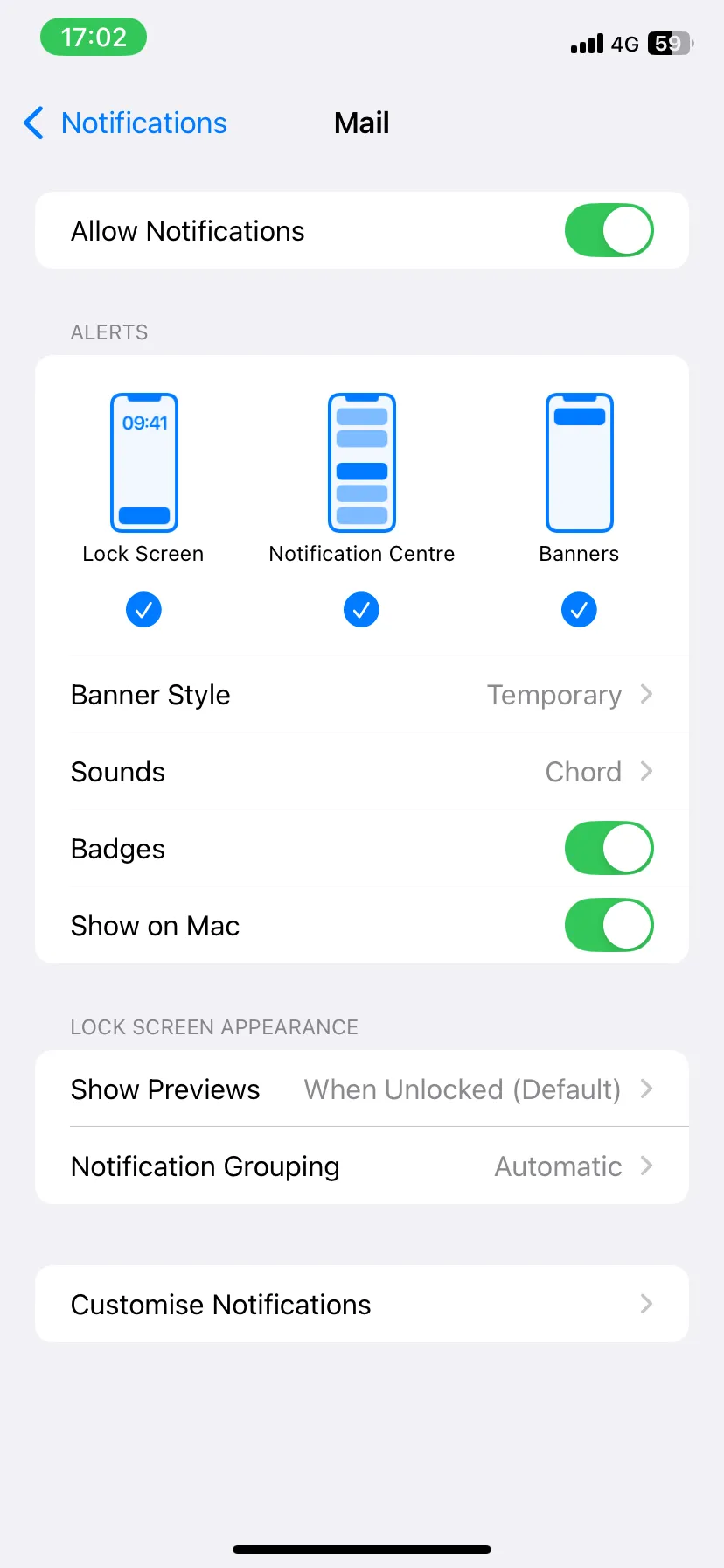 Cài đặt thông báo Mail trên iPhone
Cài đặt thông báo Mail trên iPhone
Đôi khi, cài đặt thông báo trên iPhone khá phức tạp, vì vậy việc kiểm tra kỹ lưỡng từng phần sẽ giúp bạn phát hiện ra nguyên nhân.
8. Bật Làm Mới Ứng Dụng Trong Nền (Background App Refresh)
Tính năng Làm mới ứng dụng trong nền (Background App Refresh) cho phép các ứng dụng cập nhật nội dung mới ngay cả khi bạn không chủ động sử dụng chúng. Nếu tính năng này bị tắt cho ứng dụng Mail, nó có thể là nguyên nhân khiến email không cập nhật khi ứng dụng không được mở.
Để bật tính năng này:
- Vào Cài đặt (Settings) > Cài đặt chung (General).
- Chọn Làm mới ứng dụng trong nền (Background App Refresh).
- Chạm vào Làm mới ứng dụng trong nền một lần nữa và chọn điều kiện sử dụng ưa thích của bạn: Chỉ Wi-Fi (Wi-Fi) hoặc Wi-Fi & Dữ liệu di động (Wi-Fi & Mobile Data). Để đảm bảo email luôn cập nhật, hãy chọn Wi-Fi & Dữ liệu di động.
- Cuối cùng, cuộn xuống danh sách ứng dụng và đảm bảo rằng công tắc bên cạnh Mail không bị tắt.
9. Kiểm Tra Cài Đặt Dữ Liệu Di Động
Nhiều người dùng thường hạn chế một số ứng dụng sử dụng dữ liệu di động để tiết kiệm chi phí. Nếu bạn nhận thấy ứng dụng Mail không cập nhật khi bạn sử dụng 4G/5G thay vì Wi-Fi, rất có thể bạn đã chặn ứng dụng này truy cập băng thông di động của iPhone.
Để tắt cài đặt này:
- Mở ứng dụng Cài đặt (Settings).
- Chọn Di động (Cellular) hoặc Dịch vụ di động (Mobile Service).
- Trong phần Dữ liệu di động (Mobile Data), cuộn xuống và đảm bảo công tắc bên cạnh Mail đã được bật.
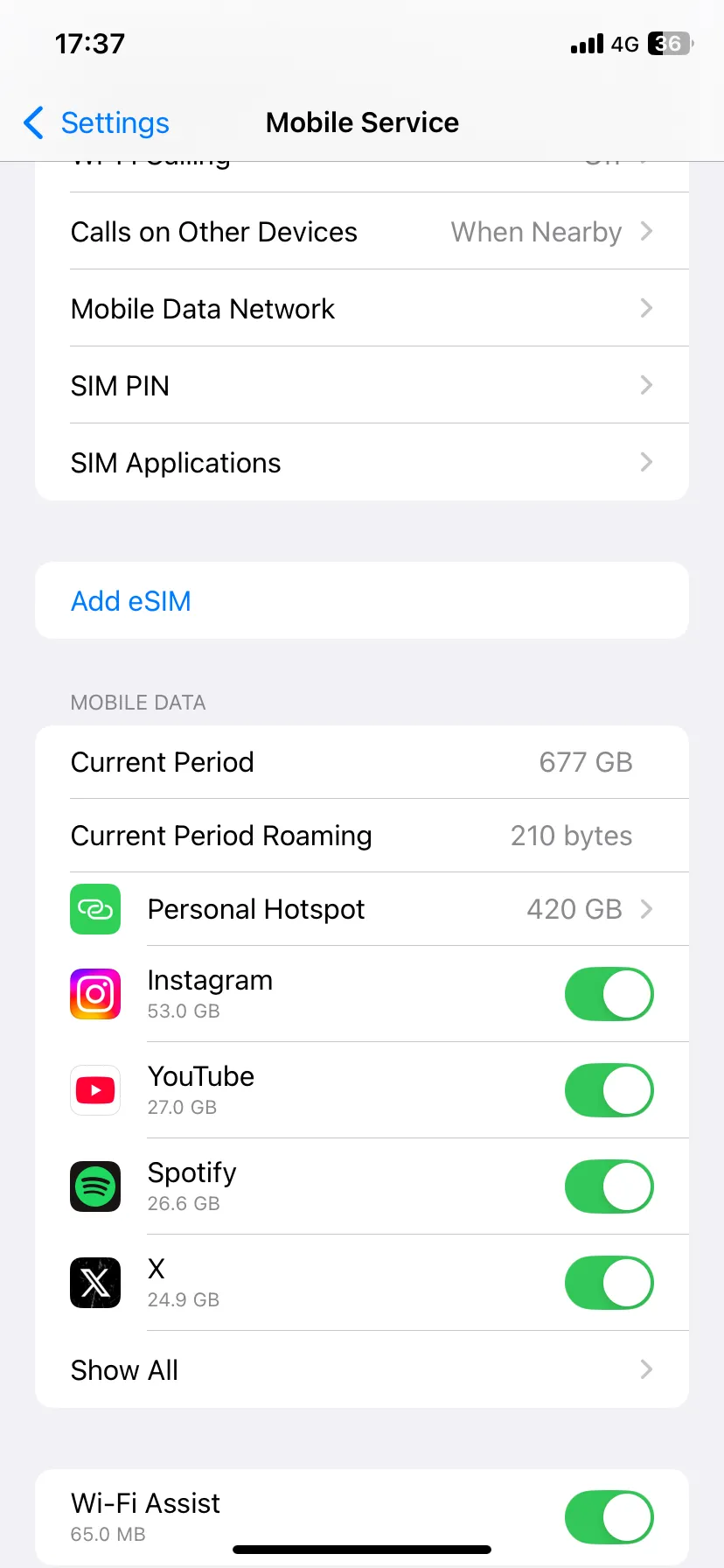 Trang cài đặt Dịch vụ di động trên iPhone
Trang cài đặt Dịch vụ di động trên iPhone
Nếu bạn không thấy ứng dụng Mail trong danh sách, hãy chạm vào Hiển thị tất cả (Show All) để mở rộng danh sách ứng dụng.
10. Tắt Chế Độ Dữ Liệu Thấp (Low Data Mode)
iOS có một tính năng gọi là Chế độ dữ liệu thấp (Low Data Mode) được thiết kế để tiết kiệm băng thông mạng Wi-Fi và di động. Nếu bạn đã bật tính năng này trước đây, nó có thể là lý do khiến ứng dụng Mail trên iPhone của bạn không cập nhật, vì nó có thể hạn chế hoạt động Internet của ứng dụng.
Để cho phép ứng dụng Mail truy cập Internet đầy đủ, bạn cần kiểm tra và tắt Chế độ dữ liệu thấp cho cả Wi-Fi và Dữ liệu di động:
- Để tắt Chế độ dữ liệu thấp cho Wi-Fi: Vào Cài đặt (Settings) > Wi-Fi. Chạm vào biểu tượng thông tin (i) bên cạnh kết nối Wi-Fi đang hoạt động, sau đó tắt công tắc bên cạnh Chế độ dữ liệu thấp.
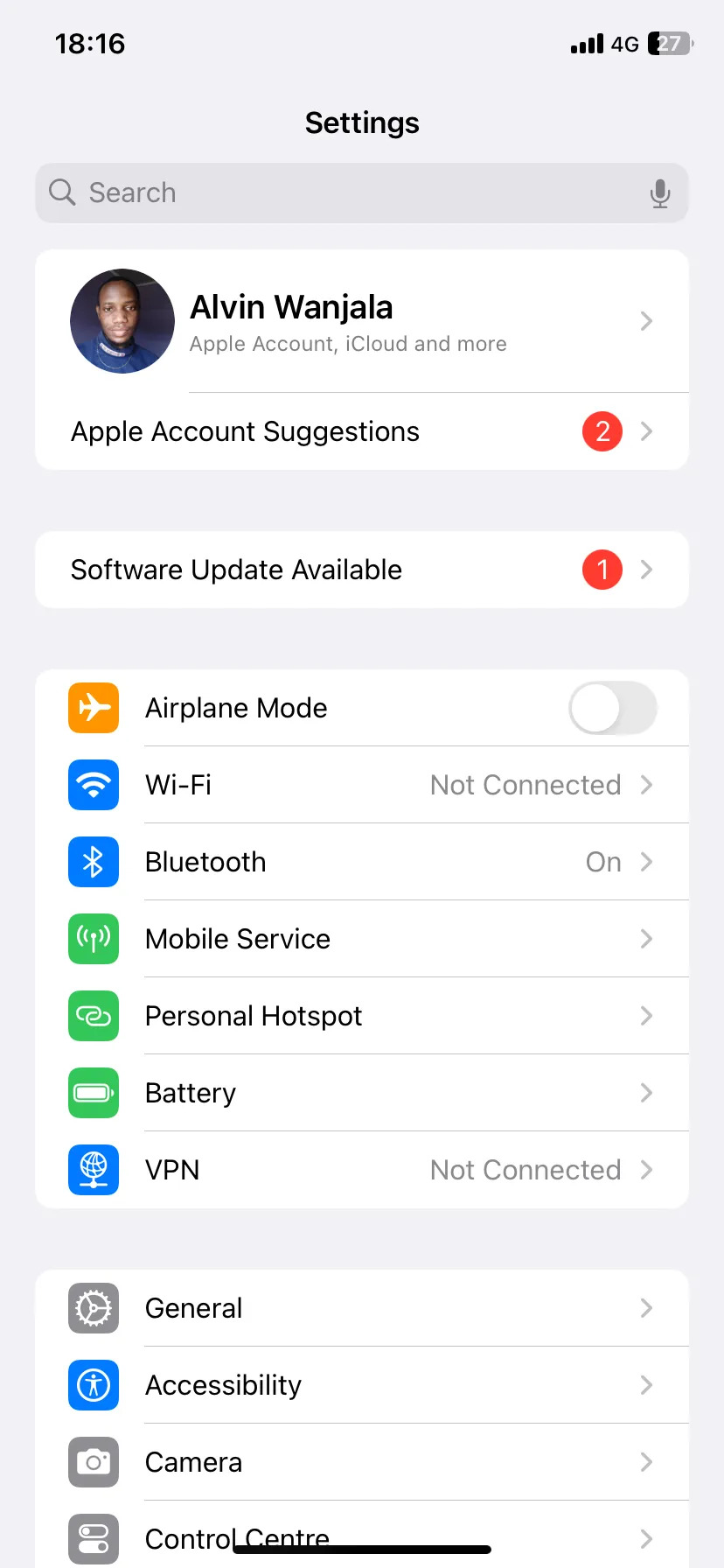 Trang cài đặt iPhone hiển thị tùy chọn dữ liệu di động
Trang cài đặt iPhone hiển thị tùy chọn dữ liệu di động
- Để tắt Chế độ dữ liệu thấp cho Dữ liệu di động: Vào Cài đặt (Settings) > Di động (Cellular) hoặc Dịch vụ di động (Mobile Service) > Tùy chọn dữ liệu di động (Cellular/Mobile Data Options) và tắt công tắc bên cạnh Chế độ dữ liệu thấp.
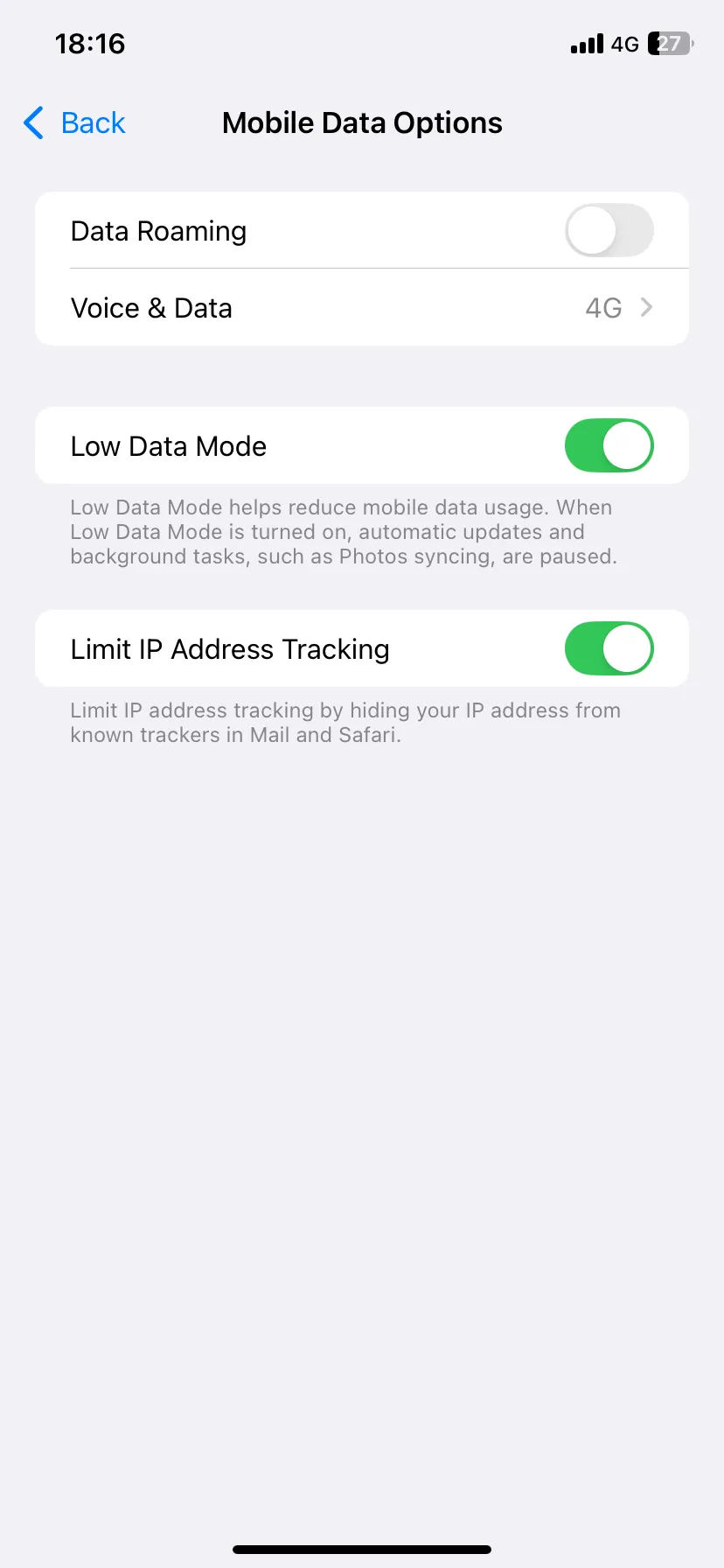 Chế độ dữ liệu thấp được bật trên iPhone
Chế độ dữ liệu thấp được bật trên iPhone
11. Khởi Động Lại iPhone và Cập Nhật iOS
Đôi khi, các vấn đề phần mềm nhỏ hoặc lỗi hệ thống tạm thời có thể được giải quyết chỉ bằng một thao tác khởi động lại đơn giản. Việc khởi động lại iPhone sẽ làm mới hệ thống và có thể khắc phục các trục trặc không rõ nguyên nhân.
Ngoài ra, đảm bảo iPhone của bạn đang chạy phiên bản iOS mới nhất cũng rất quan trọng. Apple thường xuyên phát hành các bản cập nhật iOS để sửa lỗi, cải thiện hiệu suất và tăng cường bảo mật. Một lỗi phần mềm trong phiên bản iOS cũ có thể là nguyên nhân khiến email không cập nhật.
- Để khởi động lại iPhone: Giữ nút nguồn và nút giảm âm lượng (đối với các mẫu có Face ID) hoặc chỉ nút nguồn (đối với các mẫu có nút Home) cho đến khi thanh trượt “Trượt để tắt nguồn” xuất hiện. Kéo thanh trượt để tắt máy, sau đó đợi vài giây và bật lại iPhone.
- Để cập nhật iOS: Vào Cài đặt (Settings) > Cài đặt chung (General) > Cập nhật phần mềm (Software Update). Nếu có bản cập nhật khả dụng, hãy tải xuống và cài đặt.
Việc iPhone không cập nhật email có thể gây khó chịu, nhưng với các bước khắc phục chi tiết trên, bạn hoàn toàn có thể tự mình giải quyết vấn đề này. Từ việc kiểm tra kết nối mạng, cài đặt ứng dụng Mail, cho đến việc đặt lại các thiết lập hoặc cập nhật phần mềm, mỗi giải pháp đều hướng tới việc đưa ứng dụng Mail của bạn trở lại hoạt động trơn tru.
Hãy thử từng phương pháp một theo thứ tự, bắt đầu từ những cách đơn giản nhất, để tìm ra giải pháp phù hợp cho tình trạng của bạn. Nếu bạn đã thực hiện tất cả các bước mà vẫn gặp sự cố, có thể cân nhắc liên hệ với bộ phận hỗ trợ của Apple hoặc nhà cung cấp dịch vụ email của bạn để được hỗ trợ thêm. Chúc bạn thành công và luôn giữ kết nối thông suốt!


